1. padoms. Kā noteikt porta numuru
1. padoms. Kā noteikt porta numuru
Visas datorprogrammas, kas mijiedarbojas aroperētājsistēma piešķirs šīs vai tās ostas. Dažreiz lietotājam ir jānoskaidro, kuras ostas ir atvērtas savā datorā vai attālajā datorā.

Instrukcijas
1
Lai uzzinātu, kuras ostas ir atvērtas jūsu tīklāpalaidiet čaulu, izvēloties "Start - Visas programmas - Piederumi - Komandu uzvedne" un ierakstiet netstat-aon. Nospiediet Enter. Jūs redzēsit savienojumu sarakstu. Slejā "Vietējā adrese" blakus adresēm ir norādīti un cipari ostas.
2
Jūs varat uzzināt, kura programma izmantointeresējošā osta. Pievērsiet uzmanību pēdējai slejai - PID. Tajā ir uzskaitīti procesa ID, kurus varat izmantot, lai noskaidrotu, kura programma atver konkrētu portu. To var izdarīt divējādi.
3
Atveriet uzdevumu pārvaldnieku (Ctrl + Alt + Del)Skatīt izvēlni un atlasiet Izvēlēties kolonnas. Pārbaudiet līniju "Process ID". PID kolonna parādās uzdevumjoslas logā. Tagad varat apskatīt pieteikšanās procesa ID, kas izmanto interesējošo portu, komandu logu un uzdevumu pārvaldniekā pēc ID, noteikt pieteikuma procesa nosaukumu. Ja nosaukums nedod jums kaut ko, ierakstiet to meklētājprogrammā, un jūs saņemsiet visu informāciju par šo procesu un attiecīgo programmu.
4
Jūs varat iegūt to pašu informāciju, ierakstot toTajā pašā laikā, komandrindā, tasklist komandu. Parādās procesu saraksts ar to identifikatoriem. Tad viss ir tieši tāds pats kā iepriekšējā posmā - salīdziniet portu, identifikatoru un procesa nosaukumu, lai iegūtu nepieciešamo informāciju.
5
Dažreiz tas kļūst nepieciešams noteikt cipari atveriet ostas attālajā datorā. Šim nolūkam, speciālas programmas, kas skenēt datoru ostās un noteikt, kura no tām ir atvērtas. Viena no labākajām šāda veida programmām ir Nmap skeneris. Ir gan konsoles versija, gan pazīstamais Windows lietotāja interfeiss.
6
Ļoti jaudīgs pētniecības komplekssir programma Metasploit Framework, tās sastāvā ir arī Nmap. Lai pārbaudītu attālo datoru, varat izmantot arī XSpider. To pašu programmu, kuru var pārbaudīt, un sava datora drošību - ievadiet adresi 127.0.0.1 un palaidiet skenēšanu. Programma parādīs ne tikai atvērtas ostas, bet arī esošās vājās vietas.
2. padoms. Uzziniet, kuras ostas ir atvērtas
Dažreiz lietotājs, kas vēlas pilnīgi kontrolēt savu sistēmu, jums jānorāda, kuri no tiem ostas savienojumi pašlaik ir atvērti no sava datora. Šī darbība aizņem ne vairāk kā dažas sekundes.

Instrukcijas
1
Pirmkārt, jūs varat izmantot komandunetstat no standarta Windows XP komplekta. Lai to izpildītu, ievadiet Windows komandu uzvedni un ierakstiet "netstat 5" (bez pēdiņām). Pēc komandas izpildīšanas būs redzams pārskats, kas tiek atjaunināts ik pēc 5 sekundēm (jūs varat norādīt jebkuru citu laiku), kurā ir informācija par atvērtiem savienojumiem, programmām, kas tos izmanto, un porti.
2
Programmas lietošana ir nedaudz ērtākaTCPView vai cita līdzīga programmatūra. Turklāt jebkurš ugunsmūris, kas darbojas jūsu datorā, var jums sniegt tādu pašu informāciju.
3. padoms: kā atklāt ostas
Kamēr jūsu dators darbojas,lietojumprogrammas var darboties tā sauktajā "klausoties" tīkla portus. Šis ir process, kurā īpašajai ostai vienmēr ir atvērts, kas ir gatavs izveidot tīkla savienojumu un saņemt / nosūtīt datus. Atvērt tīklu ostas potenciāli varētu apdraudēt drošībujūsu sistēma. Atklātu ostu sarakstu apzināšana palīdzēs jums pareizi konfigurēt ugunsmūri un samazināt iespiešanās risku no ārpuses. Lai noteiktu atvērtas ostas, varat izmantot konsole utilīta netstat, kas ir iekļauta jebkurā Windows operētājsistēmas piegādē.
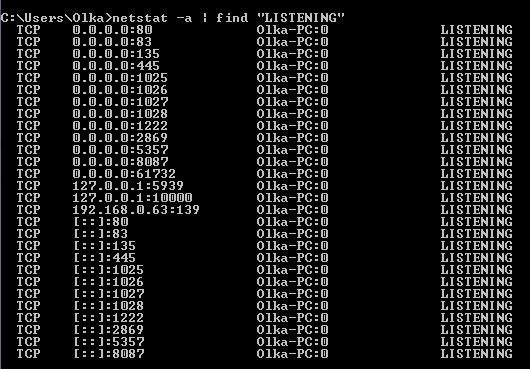
Jums būs nepieciešams
- Darbvirsma vai klēpjdators ar Windows operētājsistēmu.
Instrukcijas
1
Jums ir jāsāk komandrinda. Atveriet izvēlni Sākt un izvēlieties Visas programmas.
2
Atveramo instalēto programmu sarakstā atveriet mapi "Standarta". Atrodiet un palaidiet komandrindas programmu.
3
Komandu uzvednē ievadiet un izpildietnetstat -a komanda | atrast "klausīšanās". Komandas rezultāts būs visu jūsu datora tīkla interfeisu atvērto portu saraksts ar mijiedarbības protokolu.
4
Pārskatiet sarakstu. Atvērto ostu numuri atrodas otrajā slejā kopā ar tīkla interfeisu adresēm formātā [tīkla interfeisa adrese]: [porta numurs].
4. padoms. Kā redzēt, kuras ostas ir atvērtas
Var gadīties, ka jūsuInternets var sākt "pēkšņi" kaut kur "iet prom". Šādā gadījumā jums vajadzētu pievērst uzmanību datoru ostām: redzēt, kur jebkurš pieteikums, un to izmanto - un labot radušos situāciju, balstoties uz informāciju, pozīcijas.

Instrukcijas
1
Pastāv situācija, kas nevēlas nevienupalaižot lietojumprogrammu, kas izmanto tīklu savam darbam - šajā gadījumā ir arī vērts pārbaudīt, vai portāls, kuru programma izmanto savam darbam, ir atvērts. Parasti situācijas, kurās ir nepieciešams apgūt atvērto ostu sarakstu, rodas diezgan bieži. Lai skatītu sarakstu, jums ir jāizmanto vai nu trešo pušu portu skeneri, vai standarta lietderība operētājsistēmām Linux un Windows: netstat. Tas darbojas no komandrindas. Tāpēc zvaniet uz komandrindu. To var izdarīt divos veidos: 1. "Start"> "Run ...". Un parādītajā logā ievadiet "cmd" un nospiediet "Enter"; 2. Palaidiet komandrindu "manuāli", tas ir, dodieties uz mapi "C: WINDOWSSystem32" un palaidiet programmu "cmd.exe" no turienes.
2
Tagad jums ir nepieciešams palaist lietderība "netstat". Lai to izdarītu, ievadiet "netstat" komandrindā, kas tika sākts pirmajā solī, un nospiediet "Enter". Tiem, kuriem nav šīs informācijas, viņi var izpētīt šīs lietderības iespējas, palaižot to ar opciju -h, ti, komandrindā ierakstiet "netstat -h". Visbiežāk un visbiežāk izmantojamās atslēgas: "netstat -b" - šajā gadījumā lietderība parādīs ne tikai atvērtās ostas, bet arī lietojumprogrammas, ko šīs ostas izmanto savam darbam; «Netstat 5». Attiecībā uz starta informāciju par atvērtā ostām būs redzams soli piecu sekunžu laikā, tas ir, šī informācija tiks atjaunināts ik pēc piecām sekundēm, un lai apturētu produkciju informāciju ar doto atslēgu, nospiediet taustiņu kombināciju «Ctrl + C».
3
Izpētiet informāciju. Atvērto komandu porti tiek parādīti komandu logā. Tas izskatās šādi: komandrindas tiks sadalīts četrās daļās, un kreisajā kolonnā norāda nosaukumu protokolu, otrajā - domēna un pēc resnās zarnas atvērt portu, trešais - ārējais adresi, un ceturtais - valsts.
Padoms 5: uzziniet porta numuru
Piekļuve e-pasta serveriem The Bat! (kā arī citās pasta programmās) notiek caur noteiktām ostām pasta sūtīšanai un saņemšanai. Lai konfigurētu pasta programmu, lodziņā parametriem jāievada SMTP un POP3 portu numuri un serveru nosaukumi.

Jums būs nepieciešams
- - dati no pasta.
Instrukcijas
1
Pārejiet uz sava pasta servera vietni. Piemēram, jūsu pasta serveris ir mail.ru. Jums būs jāpiesakās, ti, ievadiet savu pieteikuminformāciju un paroli, - lai ievadītu savu personisko iesūtni. Atrodiet saiti uz palīdzību un noklikšķiniet uz tās ar peli.
2
Palīdzības tematu saraksts ir pa kreisi. Noklikšķiniet uz "Piekļuve no pasta programmām" un atlasiet pirmo vienumu, lai ielādētu iestatījumu lapu. Lapa norāda, ka ienākošā pasta servera nosaukums ir pop.mail.ru, un izejošais serveris ir smtp.mail.ru. Tas attiecas tikai uz šo pakalpojumu. Parasti katram pasta serverim var būt dažādas ostas, tādēļ dodieties uz atbalsta centra oficiālo vietni un noskaidrojiet datus. Internetā ir arī vietnes, kas sniedz informāciju gandrīz par visiem pakalpojumiem, kas pastāv internetā.
3
Izejošo un ienākošo serveru portu numurilapas apakšdaļā. Tajā ir norādīts, ka ienākošā pasta servera protokoliem ir 110 numuri (ja pasta programma darbojas bez šifrēšanas) un 995 (ar šifrēšanu). Lai noskaidrotu, kurš numurs jāievada, izpētiet savus pasta programmas iestatījumus. Izejošā pasta porta numurs ir 25, 587 vai 2525 (ja pasta programma neizmanto šifrēšanu) un 465 (ar šifrēšanu). Standarta pasta porti ir 110 un 25. Programma var arī noklusējuma standarta portu numurus, tādēļ, ja nepieciešams, jums būs nepieciešams labot tos pareizajiem.
4
Ja izmantojat citu pasta serveri,dodieties uz vietni, lai saņemtu iestatījumus. Šie parametri vienmēr ir publiski un parasti tiek ievietoti palīdzības sadaļā. Ja jūsu uzņēmums izmanto korporatīvo pastu, tīkla administrators var atrast portu numurus.
Padoms 6: Kā noteikt pamatprogrammas versiju
Dažām lietojumprogrammām ir nepieciešams uzstādītMicrosoft .NET Framework. Dažos gadījumos jūs varat izpildīt obligātu nosacījumu, kurā pamatprogrammas versija nedrīkst būt zemāka par to, kas norādīta programmas īpašībās. Lai noteiktu versija platforma, kas instalēta datorā, jums ir jāveic vairākas darbības.

Instrukcijas
1
Uz darbvirsmas izvēlieties "Mydators ", atveriet disku, kurā atrodas operētājsistēma, atlasiet mapi Windows un apakšmapi Microsoft.NET. Šajā direktorijā atveriet pamata mapi, un jūs varēsit redzēt datorā instalētās platformas versijas. Jūs varat arī doties uz šo mapi, izmantojot jebkuru citu, rakstot C: (vai citu disku ar sistēmu) /WINDOWS/Microsoft.NET/Framework adreses joslā.
2
Nepieciešamo informāciju var iegūt citiveids Atveriet reģistra redaktoru. Lai to izdarītu, noklikšķiniet uz "Start" pogu vai Windows taustiņu un izvēlieties izvēlnes komandu "Run". Atveras jauns dialoglodziņš. Aizpildiet tukšajā rindā bez papildu drukātiem burtiem vai tikai regedit.exe regedit un nospiediet Enter vai OK taustiņu.
3
Ja jūs nevarat atrast komandu "Run"Start Menu, ar peles labo pogu noklikšķiniet uz uzdevumjoslas un no īsinājumizvēlnes izvēlieties Properties (Rekvizīti). Atvērtajā logā atlasiet cilni "Sākt izvēlni" un noklikšķiniet uz pogas "Konfigurēt" blakus "Sākt izvēlni". Jaunā logā pārejiet uz cilni "Papildu" un atzīmējiet komandu "Palaist komandu" izvēlnē "Sākt izvēlnes vienumus" ar marķieri. Saglabājiet izmaiņas.
4
Logrīkā Registry Editor ir instalētās versijasRokasgrāmatu var apskatīt vairākās vietās. Izvērsiet filiāli HKEY_LOCAL_MACHINE, izvēlieties SOFTWARE un Microsoft apakšgrupas. Pirmais variants atrodams daļā NETFramework, bet, lai iegūtu vairāk informācijas par iet zem filiāles sub NET Framework Setup un paplašināt zara NAP. Kamēr Registry Editor, jābūt uzmanīgiem, lai veiktu izmaiņas atslēgas, ja jūs nezināt, ko jūs darāt.
5
Arī identificējiet versija Sistēmu var izdarīt, izmantojot speciālus pakalpojumus,piemēram, NetVersionCheck. Instalējiet lietojumprogrammu savā datorā un palaidiet to, izmantojot failu VersionCheck.exe. Uzgaidiet, līdz informācija tiek savākta un lasīt rezultātus programmas logā.
Padoms 7: Kā atrast Windows licences numuru
Dažreiz tas var būt nepieciešams mācīties numurs licence Windows operētājsistēma, piemēram, lai aktivizētu programmatūru. Vai arī jums ir tikai vēlme pārliecināties par autentiskumu licence. Viss, kas tas ir nepieciešams, ir lejupielādēt no interneta un instalēt papildu programmu.

Jums būs nepieciešams
- - programma AIDA64 Extreme Edition;
- - programma TuneUp Utilities.
Instrukcijas
1
Atrodiet programmu AIDA64 Extreme internetāIzdevums. Pieteikums ir samaksāts, bet ir brīvs lietošanas periods, kas ir viens mēnesis. Instalējiet programmu savā datorā. Palaidiet to un skenējiet savu sistēmu. Pēc tā pabeigšanas tiek atvērta galvenā lietojumprogrammas izvēlne.
2
Izvēlnes labajā logā noklikšķiniet uz parametra"Operētājsistēma", nākamajā logā izvēlieties arī "Operētājsistēma". Atveras logs, kurā būs ļoti detalizēta informācija par jūsu operētājsistēmu. Dati būs pieejami vairākās sadaļās. Atrodiet sadaļu "Licences informācija". Tajā atrodiet rindiņu "Produkta ID". Šajā līnijā esošais numurs ir licencēts numurs jūsu Windows versija.
3
Vēl viena programma, ar kuru jūs varat mācīties numurs licence, tiek saukts par TuneUp Utilities. Lejupielādējiet to no interneta. Tomēr noteikti apsveriet operētājsistēmas versiju, jo, piemēram, Windows XP versija var nebūt savietojama ar Windows 7. Instalējiet programmu datorā. Palaist to
4
Pēc TuneUp Utilities pirmās palaišanas jums ir nepieciešamspagaidiet nedaudz, jo dators tiks pilnībā skenēts. Tad jums tiks piedāvāts labot atrastās kļūdas. Ja jūs piekrītat, programma optimizē Windows darbību, pēc kuras jūs atverat galveno lietojumprogrammu izvēlni. Vai arī jūs varat atteikties, šajā gadījumā izvēlne tiks atvērta nekavējoties.
5
Izvēlieties sadaļu "Labot problēmas""Parādīt sistēmas informāciju". Pēc tam pārejiet uz cilni Windows. Atvērtajā logā atrodiet sadaļu "Licence", un tajā - rindiņa "Programmas ID". Pretēji šai līnijai tiks rakstīts sērijas numurs numurs jūsu operētājsistēmas versija. Varat arī skatīt citu informāciju licence Windows







